Donkere modus is een functie waar veel gebruikers om vragen. Het is gewoon een stuk gemakkelijker om naar je scherm te kijken als je de donkere modus hebt ingeschakeld. Dat is de reden waarom veel gebruikers donkere modus plannen voor een specifieke tijd op hun Android-apparaten.
Andere plaatsen waar u kunt donkere modus inschakelen zijn op Facebook en Bitwarden, om er maar een paar te noemen. Maar als u de donkere modus op Google Foto's nog steeds niet gebruikt, kunt u deze in minder dan een minuut inschakelen. Als je ooit van gedachten verandert, volg dan dezelfde stappen om het uit te schakelen.
Hoe de donkere modus op Google Foto's in te schakelen
Om de donkere modus in uw Android-app in te schakelen, opent u Google Foto's en tikt u op uw profielfoto. Ga naar Instellingen en zoek naar de optie Thema's. Standaard is deze ingesteld op Altijd in licht thema. Tik erop en je ziet drie opties. Je zult het zien:
- Altijd in licht thema
- Altijd in donker thema
- Hetzelfde als apparaatthema
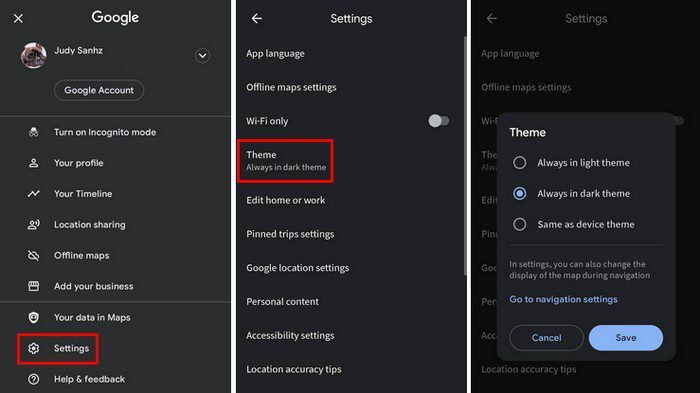
Wanneer u uw keuze maakt en niet vergeet op de knop Opslaan te tikken, hoeft u de app of uw apparaat niet opnieuw op te starten; de wijzigingen worden onmiddellijk toegepast. Nu voegt Google Maps zich bij alle andere apps die u gebruikt in de donkere modus.
Gevolgtrekking
Het gebruik van een app in de donkere modus is alleen gemakkelijker voor je ogen en geeft de app meer stijl. Nu weet je hoe gemakkelijk het is om over te schakelen naar de donkere modus op Google Maps. Maar als je ooit van gedachten verandert, weet je hoe je terug kunt gaan naar het lichtthema. Hoe vaak gebruik je het donkere thema? Deel uw mening in de onderstaande opmerkingen en vergeet niet om het artikel met anderen op sociale media te delen.